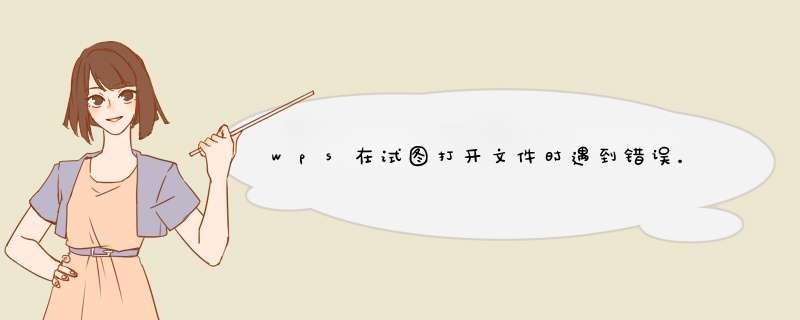
你的格式错了,xls是Microsoft格式,WPS中是ET
不过正常情况下WPS是包容的,建议你可以下一下Microsoft2003的版本,或者卸载WPS重新下载一个新版本可能是你的WPS被破坏了
首先,我们要知道,d出这个提示即说明,文件已受损。
知道是什么故障后,这时我们点击创建一个新的表格。
wps表格在试图打开文件时遇到错误怎么办
然后,在表格编辑窗口中找到左上角找到“wps表格”图标后面的倒三角形。
wps表格在试图打开文件时遇到错误怎么办
找到这个图标后,点击打开它。
wps表格在试图打开文件时遇到错误怎么办
点击打开后,d出列表。
wps表格在试图打开文件时遇到错误怎么办
在d出来的列表中我们选择“工具'选项。
wps表格在试图打开文件时遇到错误怎么办
再从工具选项选择”备份管理“。
wps表格在试图打开文件时遇到错误怎么办
8
最后,选择备份管理后,从编辑窗口的右边点击”查看其他备份“。从d出来的窗口中找到我们的文件还原即可。
请去备份管理里面找备份文件。左上角“WPS表格”-》备份管理,在右边的任务栏窗口中看看是否有之前保存的文件。
首先你从新启动下你的电脑,然后再试着打开,应该是程序遇到错误引起,请放心使用,谢谢~
WPS在试图打开文件时遇到错误,表明你当前打开的WPS表格文件是不完整的,即受损文件。解决步骤如下:(演示以Win10专业版为例,其他Windows系列 *** 作方式大致相同)
1 丶关闭这个打不开的错误表格,重新在电脑上创建且打开一个新的表格。
2丶在打开新建表格后,找到窗口最左上的WPS表格后面的小三角图标且点击它。
3丶接着在我们点击该小三角后,下方的选项里我们找到且点击工具这一选项。
4丶在我们点选工具选项后,可看到工具选项旁边还会出现一列选项,这里点击打开“备份管理”选项。
5丶最后,在点击备份管理选项后,我们在窗口的右侧找到且点击“查看其他备份”,并从d出的对话窗中找到那个之前打开出现错误的文件进行还原 *** 作即可。
确保文件是WPS文档格式,是DOC或WPS等格式。 其它的XLS和PPT等,使用WPS文字是不能打开的。 如果确实是文件损坏了,选择“WPS文字”中的“备份管理”,查看自动备份的文件。
该错误提示里边已经提供了两种处理方式,如果是第一次打开别人或者网络下载的文档,你要检查文档类型和是否加密等等情况。如果是打开较大文档,你就要检查内存和磁盘空间了。尤其是C盘分配的比较小的计算机,这点尤其必要。你要删掉、移动该盘的一些较大文件,腾出必要空间。另外你还可以采用在另外的计算机上wps打开该文档的方式验证,以便确认是软件问题还是硬件问题。
欢迎分享,转载请注明来源:内存溢出

 微信扫一扫
微信扫一扫
 支付宝扫一扫
支付宝扫一扫
评论列表(0条)